Что делать если тормозит браузер
Как оказалось это актуальная тема для многих пользователей. Читатели сайта задали нам этот вопрос в комментариях к статье о кэше браузера. И поскольку ограничиться кратким ответом не получится, я решил подробно остановиться на этом вопросе и рассказать о причинах и способах решения медленной работы и тормозов в популярных браузерах.
Я расскажу и покажу способы на примере Google Chrome, но это все применимо и актуально для любых других браузеров на основе Хрома — Яндекс Браузер, Амиго от mail.ru и прочие.
Более того, все это применимо и для Mozilla Firefox, но для него описанное менее актуально, поскольку механизмы работы несколько отличаются от базирующихся на Chromium.
Почему тормозит браузер?
Самым узким местом в работе современных компьютеров уже давно является жесткий диск. У большинства пользователей установлены классические HDD. У любого браузера есть кэш, который оные хранят как раз на диске. Поэтому все проблемы с тормозами имеют корень как раз в этом. Если вы давно не очищали кэш своего браузера то после его очистки вы наверняка заметите существенное улучшение скорости работы вашего браузера. Некоторые пользователи заметили это и просто часто очищают кэш. О чем как раз и писали в комментариях к статье о кэше. Но это может надоесть. К тому же можно придумать более изящные методы решения проблемы.
Установка SSD вместо HDD ускоряет компьютер в разы, в том числе и браузер.
Я же сторонник сохранения результатов своей, так сказать, «жизнедеятельности» и сохранял кэш своего Google Chrome годами. И хотя я экспериментировал с помещением кэша в оперативную память, со временем все равно столкнулся с очень сильными тормозами. Кэш моего браузера и сейчас занимает размер более 1Gb, но я решил эту проблему кардинально. Я просто заменил HDD и установил в свой ноутбук накопитель нового поколения — SSD. Solid State Drive — твердотельные накопители, в отличие от классических hdd в них нет никаких вращающихся частей, магнитных пластин, головок.
Они работают по тому же принципу, что и оперативная память. Используют меньше энергии, а значит, если у вас ноутбук — это увеличит время автономной работы от батареи.
На сегодняшний день это самый лучший и эффективный способ существенно ускорить свой компьютер — в разы. Если собираетесь делать апгрейд компьютера рекомендую начать именно с установки SSD вместо HDD. Почему вместо — важно понимать, что просто добавление к текущей системе не даст прироста производительности.
На SSD у вас должна быть установлена операционная система и приложения. В том числе и браузеры. Очень вероятно, что вам и не понадобится апгрейд больше никаких компонентов. А старенький HDD можете оставить вторым диском в системе и хранить на нем пользовательские файлы, поскольку SSD пока что достаточно дороги и одного лишь его вам наверняка будет мало для размещения всех ваших файлов.
Но это все для тех, кто имеет средства, возможность и желания действовать таким радикальным способом. Есть и хорошая новость — значительно ускорить браузер Chromе можно и без апгрейда железа.
Изменить размер кэша в Chrome.
Итак, поскольку основным узким местом является кэш на диске, становится очевидным, что уменьшение его размера позволит уменьшить обращения к жесткому диску, а значит улучшит отклик браузера в целом. Чтобы изменить размер кэша Chrome, Яндекс Браузера и прочих программ на основе Chromium достаточно добавить параметр в строку запуска браузера.
--disk-cache-size=104857600
Проще всего это сделать отредактировав ярлык, которым вы включаете свой браузер. Размер кэша с помощью этого параметра указывается в байтах. Например, значение выше — это 100 Мб. Чем меньше, вы установите это значение, тем меньше браузер будет зависеть от производительности жесткого диска. Можно выставить совсем минимальное значение равное 1 байт. И тогда вы фактически совсем откажетесь от кэша. Что по сути аналогично частой очистке после каждого сеанса серфинга.
Но тут нужно понимать, что в некоторых случаях это может наоборот ухудшить время отклика некоторых сайтов. Особенно таких, которые вы часто посещаете, особенно с «тяжелым» дизайном. Поэтому лучше выставить размер кэша таким, чтобы хотя бы что-то в него помещалось, скажем 10 Мб = 1250000 . Даже для самого медленного диска такое значение будет «золотой серединой».
Поместить кэш в оперативную память.
Для тех, кто хочет пойти дальше, и выжать максимум из браузера тоже есть способ. Я этим пользуюсь уже много лет. Я описывал способ переноса кэша в RAM для Firefox и Opera еще когда Хромы только появлялись, а прочих Яндекс Браузеров не было и в помине. Пришла пора освежить эти знания и описать способ для популярных ныне браузеров.
Во-первых, нужно узнать как изменить место хранения кэша. Я давно писал об этом для других браузеров. Для Google Chrome тоже есть способ и он сводится к использованию еще одного параметра запуска.
--disk-cache-dir="d:\cache"
Добавляется в ярлык точно так же, как и параметр —disk-cache-size.
Но простое изменение папки кэша не даст нам ничего. Нужно поместить его в оперативную память. Обычным способом в Windows нет никаких инструментов для подобных трюков — пользователь не может напрямую использовать RAM. Поэтому понадобится дополнительный софт.
Как создать Ramdisk в Windows.
Была обнаружена небольшая утилита ImDisk, которая в пару кликов позволяет создать RAMdisk нужного размера и работать с ним как с обычным диском. Она бесплатна и свободно скачать ее можно с официального сайта разработчика.
После запуска и создания рамдиска, он появится у вас рядом с существующими дисками в окне «Мой Компьютер» и будет доступен для записи и удаления файлов. Только скорость работы будет в разы, а то и в десятки раз превышать скорость работы традиционного диска.
Остается только указать в свойствах ярлыка браузера путь к ramdisk в параметре —disk-cache-dir и перезапустить браузер. И вуаля, ваш Хром или Яндекс Браузер будет работать значительно быстрее. Правда важно понимать, что содержимое этого Ramdisk будет уничтожено при отключении утилиты ImDisk или при выключении компьютера. Поэтому, если вы хотите все же сохранить кэш браузера, то вам придется перед выключением или перезагрузкой скопировать куда-то на HDD.
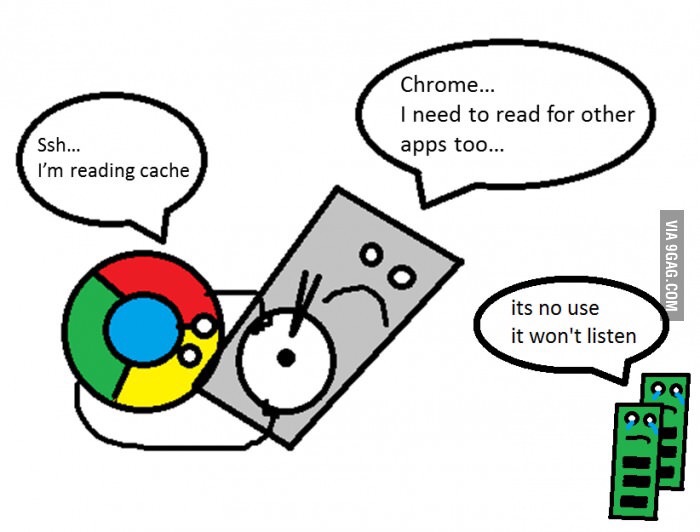
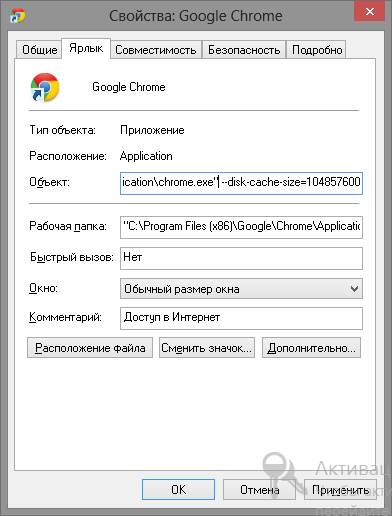
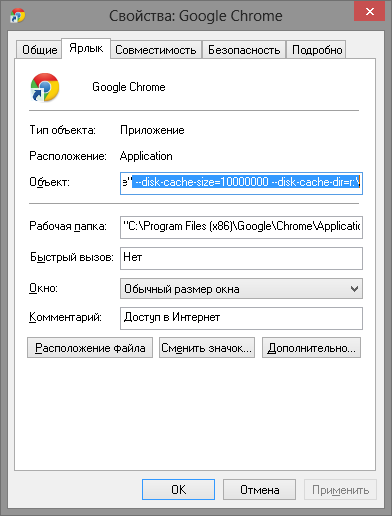
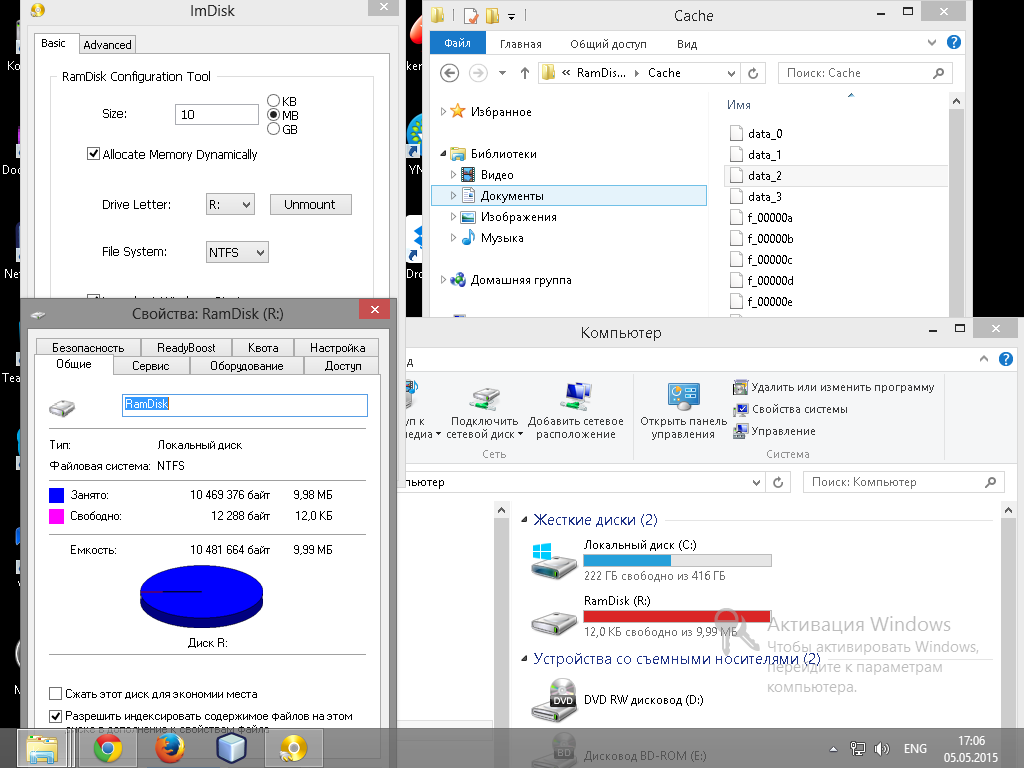
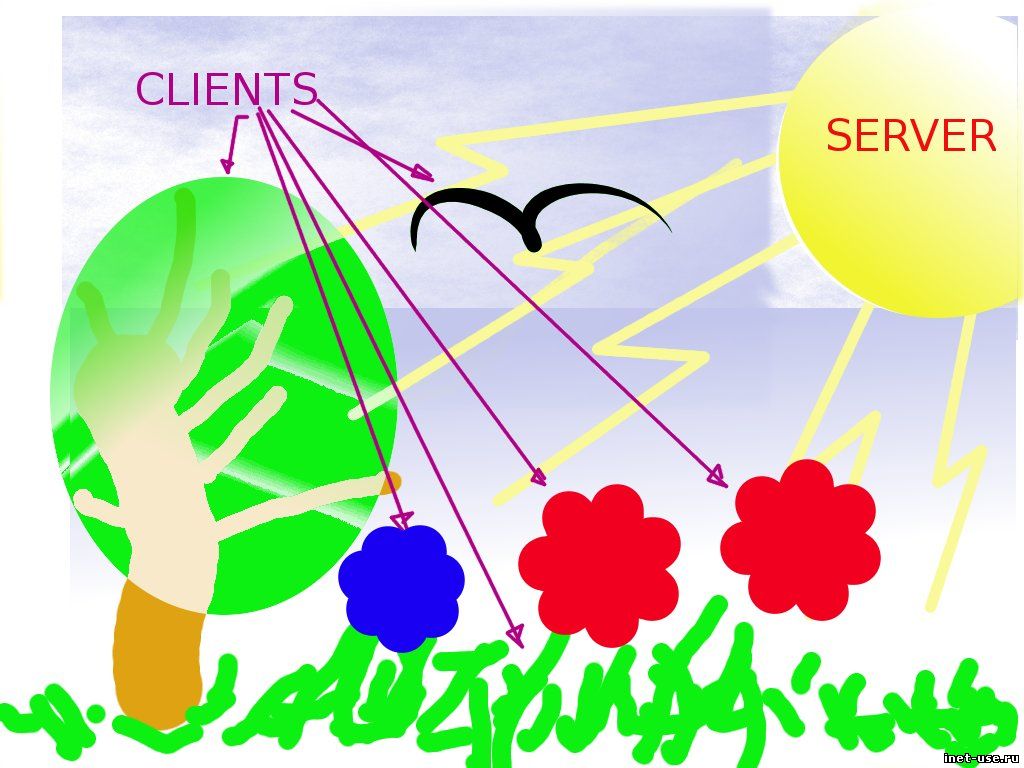


У меня бывает такая проблема, что Гугл Хром тормозит при запуске, висит в течение приблизительно минуты, а потом уже работает в нормальном режиме. Что это может быть?
Комментарий на отдельной страницеЭто как раз то, на что дан ответ в разделе «почему тормозит». Это же изображено и на картинке — шуточном комиксе о Хроме. Он «ворошит» скопившийся кэш при запуске.
Комментарий на отдельной страницеНе совсем точно описал проблему, кэш очищен, не в нем проблема.
Комментарий на отдельной страницеТо что он очищен не мешает хрому писать новый и тормозить при обращении к диску.
Комментарий на отдельной страницеТоже заметил, что первое время после запуска страницы в браузере или медленно открываются, или даже совсем «подвисают». Думаю, здесь еще антивирус виноват, он сканирует память и исполняемые модули, что может тормозить работу браузера. Через 3-4 минуты после старта системы браузер работает нормально.
Комментарий на отдельной страницеВряд ли дело в антивирусе. Но так да, любой программе при запуске нужно некоторое время для подгрузки компонентов, библиотек. Но большую часть тормозов оказывает все же скопившийся кэш, который браузер подгружает с жесткого диска.
Комментарий на отдельной страницеПри запуске хрома заметила такую особенность: первая запускаемая страница тормозит, а вот следующие вкладки открываются свободно. Уже все открылись, а первая все еще загружается. Почему?
Комментарий на отдельной страницеВероятно потому что именно эта страница с более тяжелым дизайном. Никогда не замечал «тормозов» в зависимости от порядка расположения страниц во вкладках.
Комментарий на отдельной страницеКстати, Гугл Хром один из самых быстрых браузеров. И если у кого-то он тормозит, то это значит, что компьютер очень древний или операционная система загажена донельзя! Чтобы браузер не тормозил, отключайте все отягощающие «примочки» в виде плагинов и дополнений.
Комментарий на отдельной страницеЕсли бы вы внимательно ознакомились со статьей, то поняли бы, что каким бы мощным компьютер ни был, хром может тормозить, если давно не чистили кэш и установлен традиционный HDD. Плагины едва ли влияют на производительность этого браузера.
Комментарий на отдельной страницеНа ноутбуке от производителя установлен Виндовс 8. Нормальная операционка. Но, Хром все-равно, бывает да и затормозит. По этому, не стоит винить древность, это может быть с новыми моделями. Хотелось бы уточнить вопрос, а сканирование ноутбука влияет позитивно на работу Хрома? На его оперативность?
Комментарий на отдельной страницеСканирование чего? Если имеется в виду антивирусное сканирование, то на работу браузера напрямую это не оказывает никакого влияния.
Комментарий на отдельной страницеУ меня Хром виснет при запуске тоже. Если на минутку, то это уже привычно и не так долго ждать. Если это продолжается больше минуты, надо срочно чистить кэш, для чего у меня установлены специально программы-чистильщики. Их две, запускаю одну за другой, это быстро и надежно. Но случается, и это не такая уж редкость, что хром зависает уже в работе. При этом выскакивает сообщение, что прекратил работу какой-то плагин. Разве это тоже может быть тормозом для браузера?
Комментарий на отдельной страницеЯ не сторонник использования различных «чистильщиков» и предпочитаю самостоятельно разобраться с тем что и где нужно чистить. О чем, собственно, и пишу на страницах этого сайта :) Да, иногда плагины могут мешать нормальной работе браузера. Если у вас часто вываливается с ошибкой какой-то определенный плагин, стоит просто подыскать ему более стабильную замену, наверняка таковая найдется
Комментарий на отдельной страницеПридется, наверное. Вот сегодня встала в 4 часа в прекрасном настроении, с намерением хорошо потрудиться и успеть побольше. А Хром мне все испортил, точнее, опять проблема с тем же плагином Shockwave flash, который периодически не хочет работать. И оказывается, такая проблема не у меня одной. Стоило только набрать в поиске название этого капризного плагина, как выяснилось, что еще десятки юзеров этим обеспокоены и хотят исправить ошибку. После такого открытия у меня возникли подозрения, что ошибка из разряда вечных. Поэтому пользуюсь случаем, чтобы задать Вам вопрос׃ чем заменить Shockwave flash?
Комментарий на отдельной страницеДля флэша замены по сути не существует. Но тут возникает вопрос — для чего вы его используете. Если вы в браузере только смотрите видео youtube, то можно спокойно выключать flash, ибо сейчас видео будет показывать и без него, посредством html5. Чтобы совсем выключить flash plugin в хроме, нужно набрать chrome://plugins в адресной строке.

Но есть вариант еще лучше. Можно не совсем отключить, а оставить возможность включения его по запросу, по требованию. Тогда вы полностью будете контролировать все запускаемое с помощью флэш и, значит, тормозов будет меньше.



Чтобы настроить такую возможность — настройки — дополнительные — настройки контента — запрашивать разрешение на запуск плагинов.
При этом, видео все равно будет проигрываться с помощью html5, там, где это возможно. И если он все же понадобится — всегда есть возможность легко запустить его для конкретного элемента по клику.

Комментарий на отдельной страницеХороший трюк ушами, сделать из RAM отдельный диск, жаль что инфа не храниться там долго, так бы было бесценный совет-) Вот бы еще заставить Хром не создавать для каждого окна отдельный процесс, что бы эту же память не жрал как бешенный.
Комментарий на отдельной страницеВы можете сделать весь диск таким же производительным и быстрым, как RAM. Заменив HDD на SSD :) А для того чтоб не создавать для каждой вкладки отдельный процесс, нужно использовать не Chrome. А Firefox, например )
Комментарий на отдельной страницеАвтор упустил несколько моментов.
Не стоит чистить Кеш если вы заходите на одни и те же сайты, поскольку это ускоряет работу браузера.
Комментарий на отдельной странице10м для Кеша это маловато, любой блог загрузит его своими изображениями или фоном за один заход. И дальше вы получите много тормозов и простоев.
Так же отмечу что АДблоК или аналоги сильно ускоряют работу браузера, уменьшая количество данных что «кеширует» сайт.
Соглашусь, что 10 Мб не имеет смысла. Либо не менее 100 Мб, либо выключать совсем. Но вы ошибаетесь, говоря что будут некие тормоза и простои если сделать кэш таким маленьким. Принудительно заданный малый размер кэша может улучшить производительность, но никак не ухудшить. По поводу Adblock также абсолютно согласен — меньше рекламы и баннеров, а значит меньше хлама браузеру приходится обрабатывать. Не только в случае с кэшем, но и даже просто отрисовка страницы будет гораздо легче с ним.
Комментарий на отдельной страницеSSD конечно помогает, но автор описал такие основы. Да и Кеш не основная причина тормозов. Да и если менять жесткий диск то нужно и оперативку проапгрейдить. Они работают в связке. Скорость в основном идет от самого медленного звена.
Комментарий на отдельной страницеВот как раз в производительность HDD любой современный компьютер и упирается. По поводу необходимости апгрейда RAM — это не так, обычно ее достаточно. Недавно апгрейдил ноутбук только установкой SSD, поэтому знаю о чем говорю.
Комментарий на отдельной страницеРаботаю в Яндекс-браузере. Проблему тормозов решаю регулярной очисткой кэша, но помогает не всегда. Хочу попробовать утилиту ImDisk. Можно ли ее поставить в автозапуск или нужно каждый раз запускать вручную?
Комментарий на отдельной страницеДа, в программе есть опция, где можно задать автозапуск.

Комментарий на отдельной страницеНе спорю, SSD значительно улучшает скорость работы не только браузера, но и компьютера в целом. Но, к сожалению, цена немного кусается, а объём оставляет желать лучшего… Стоит также обратить внимание на различные программы, улучшающие производительность ПК (Bootspeed, Advanced System Care и иже с ними).
Комментарий на отдельной страницеНикогда не использую сам и не рекомендую никому использовать различные программы, улучшающие производительность. По крайней мере если вы не представляете что это такое и каким образом оно улучшает производительность вашего компьютера. Прежде чем использовать любые «ускорялки» советую обратиться к людям, которые могут понять принципы их работы и подсказать вам, стоит ли их ставить на свой компьютер.
И не только компьютер, это в полной мере относится и к любым другим устройствам, например, мобильным — планшетам и смартфонам. Будьте предельно внимательны и 10 раз подумайте, прежде чем ставить всевозможные утилиты ускоряющие загрузку, работу, производительнось, повышающие скорость интернета или чего-нибудь еще. Чаще всего под видом ускоряторов и улучшаторов скрывается какие нибудь недобросовестное, а иногда откровенно мошенническое, вредоносное программное обеспечение.
Комментарий на отдельной страницеПоследние версии очень уж тормозные. даже странно. раньше любил хром. сейчас чаще использую файрфокс.
Комментарий на отдельной страницеНасчет переноса кэша на рам диск. Тогда уж переносить весь профиль. Так как там кроме кэша очень много файлов (Cookies, Cookies-journal, History, History-journal, Favicons и т.д) которые перезаписываются почти каждую секунду , представьте сколько тысяч раз только за один день! К слову, у кого SSD, люди паранойно ищут кто съедает ресурс диска. Так вот один из претендентов. Перенос профиля в другое место на хромиумных делается в свойствах ярлыка —user-data-dir=»B:\profile».
Удивляюсь почему в статье не сказано о других полезных параметрах запуска —disable-logging —disable-preconnect —disable-background-networking —disable-metrics. Попробуйте. Авось получше будет работать.
Спасибо, Артур, очень полезные параметры. Склонен согласиться, что в последнее время Хром оброс фунционалом ощутимо утяжеляющим браузер, особенно это заметно когда браузер «захламляется» пользовательскими данными — как раз историей, кэшем, плагинами и.т.д.
Честно говоря, я и сам не знал об этих параметрах, целью статьи было обратить внимание пользователей на главнейшую причину тормозов в любом браузере, а не только в хроме в частности. А это именно кэш. По поводу SSD и быстрой выработки его ресурса от хранения кэша и профайла на нем, вы тоже совершенно правы. Именно поэтому я держу сам, и рекомендую всем, использовать описанное в статье решение с помещением кэша в оперативную память, особенно если у вас SSD.
Что касается дополнительных параметров, перечисленных вами, я думаю, мало кто из пользователей станет заморачиваться с их использованием. Они для таких, что называется, «фриков» как вы и я :) Но все же, раз уж мы тут о них говорим, давайте расскажем о них подробней для других читателей:
Опции запуска Chrome
Итак, у Google Chrome, Яндекс.Браузера, Амиго и других браузеров на базе Chromium имеется возможность использовать при запуске следующие параметры:
—disable-logging — по умолчанию эти браузеры записывают лог в случае сбоя, или как это еще называют краха браузера. Эти логфайлы обычно используют разработчики плагинов, например, для поиска причин и выявления различных проблем, нарушающих нормальную работу браузера, для т.н процесса отладки. Запуск с этим параметром отключает этот фунционал, а значит высвобождается некоторое количество ресурсов, занимаемых им. В принципе, для большинства пользователей это действительно бесполезная функция, поэтому можно смело использовать.
—disable-preconnect — насколько я понял, preconnect это упреждающее создание сетевых подключений. То есть, браузер создает сетевое подключение еще до того, как вы нажимаете на ссылку, или нажимаете Enter после того как наберете url или поисковый запрос в адресной строке. То есть вы только наводите мышью на ссылку, а браузер уже обращается к серверу, создает сетевое подключение. Я могу ошибаться в этом. Использование этой опции запрещает такое поведение. Сомневаюсь, что это позволит высвободить сколько-нибудь значимые ресурсы и ускорить его. Наоборот, чаще всего работа этой функции помогает быстрее загружать страницы. Исходя из этого я не рекомендую использовать этот параметр.
—disable-background-networking — запретить использование сети для некоторых фоновых подсистем браузера. Согласно официальной документации параметр используется дл тестирования сети, чтобы исключить «шум» среди проходящих сетевых пакетов. Насколько я понял, это запрещает как раз такие функции, одна из которых описана в предыдущем параметре, поскольку она тоже использует фоновые сетевые запросы. Таким образом, при использовании этой функции, использовать предыдущуюю не имеет смысла, так как preconnect и так не будет работать. Но таких фунций в браузере несколько, есть, например, упреждающее обращение к DNS и другие. Я думаю, использование этого параметра может оказать значительное влияние на работу браузера. Но не всегда положительное. Высвободит некоторые ресурсы однозначно.
—disable-metrics — запрещает сбор статистики об использовании браузера и посещаемых сайтах. Да-да, Хром шпионит за вами :) И поскольку для сбора статистики зачастую требуются немалые ресурсы, то использование этого параметра однозначно улучшит производительность вашего браузера. Но возможно хуже станет релевантность поиска и отображаемой на сайтах в блоках Адсенса рекламы :) Для надежности можно еще добавить опцию -disable-metrics-reporting, которая запрещает отправку собранной статистики.
Ну и, раз уж мы тут говорим об опциях браузеров на базе Chromium, то добавлю парочку полезных опций от себя.
-disable-dev-tools — отключает один из модулей браузера — инструменты разработчиков. Если вы не вебмастер и не используете встроенный в Хром отладчик для сайтов — рекомендую просто отключить его для высвобождения занимаемых ресурсов.
–single-process — наиболее интересная, на мой взгляд, опция. Запускает браузер в режиме одного процесса. Как я уже говорил выше, Chrome по умолчанию запускается в режиме отдельных процессов для каждой вкладки –process-per-tab. Использование -single-process делает его похожим на Firefox и может сэкономить ресурсы — в основном оперативную память. Но при небольшом количестве вкладок. Если компьютер слабый, а вкладок привыкли запускать много — то это только ухудшит производительность. Если же он мощный, то использование хрома в таком режиме не имеет особого смысла и может замедлить работу отдельных вкладок. В общем, тут нужно пробовать.
Есть еще одна специфичная опция –process-per-site. Она запускает браузер в режиме отдельных процессов для каждого сайта. Может пригодиться, если вы работаете с большим количеством вкладок одного сайта. Ну, например, занимаетесь какой-то деятельностью во Вконтакте и часто держите открытыми несколько параллельных вкладок с этого сайта. И если вы испытываете тормоза при открытии дополнительных вкладок, попробуйте запустить Google Chrome именно с этой опцией.
Для употребления всех этих опций подходит способ описанный в статье для -cache-dir — просто добавьте их в ярлык запуска Chrome.
Комментарий на отдельной страницеПочему браузер тормозит, когда у вас нет никаких лишних плагинов и угонщиков, да и с местом на жестком диске все в полном порядке? Дело все в том, что иногда подобное поведение может быть вызвано разнообразными сбоями в операционной системе.
Комментарий на отдельной страницеПрошу прощения.Но по подсказкам,которые выше,а именно те,где указано как изменить размер кеша и перемена места.Ничего не происходит.
Перед опцией —disk-cache-dir пробел пропустили. Он там обязательно должен быть
Комментарий на отдельной страницеподскажите на компьтере тормазят все браузеры всё очищал кэш и т.д но ничего не поменялось скорость интернета хорошая что делать?
Комментарий на отдельной страницеВозможно дело в медленной работе операционной системы. Другие программы работают быстро?
Комментарий на отдельной страницеМихаил
(я не админ, просто старый юзер)
Так немножко по поводу тормозов ….Спасибо Автору за прекрасный разбор. Добавлю свои 3-и копейки.
По поводу криво открывющихся или вовсе зависающих страниц:
Совсем старые версии браузеров могут не работать со страницами современных сайтов.
Делайте апгрейт своевременно.
По поводу тормозов:
Самая последняя установленная у меня версия Opera в силу другого способа работы с паматью жутко(!)
тормозила при 10-15 открытых вкладках (видно было, что вся память в одном процессе).
Пришлось вернуться (переустановить) к более ранней версии (теперь память по вкладкам).
Возможно проблемы можно было решить при помоши настроек, как предложено
уважаемым Автором в данной статье, но я тогда этого не знал.
Делайте апгрейт осторожно, сохраняйте дистрибутивы.
Никогда (!!!) не скачивайте браузеры с подвернувшейся на страничке «загрузить и установить последнюю версию …».
Там 100% вирусы. Только с официальных сайтов.
Еще про тормоза:
Запускайте «диспечер задач» (можно C:\Windows\System32\Taskmgr.exe).
Смотрите кем и насколько занят процессор. Сколько занято памяти. Если памяти не хватает комп начинает
чаще обращаться к дискам и тормозиииит (смотрите на вкладке «Производитльность»: ЦП — Память — Диск).
Нехватка памяти может вызваться не железом (не спешите бежать в магазин), а именно приложениям (в.т.ч. браузерами).
WiFi роутер:
У меня стоит Upvel UR-315BN. 2-3 раза в год с него слетают настройки.
Решение: следуя инструции вернутся к заводским настройкам.
Важно (!!!) — запомните (запишите на бумажке) Имя сети, Пароль сети, Способы шифрования.
Установите их и работайте.
Для того, чтобы убедиться в работе роутера:
— соедините его выходной порт с Ethernet портом вашего компа проводом UTP с разъемами RG-45.
— отключите на компе WiFi-подключение, включите Ethernet-подключение
— попробуйте, следуя инструкции, зайти в меню управления роутером.
— попробуйте работу интернета и пинги.
Akado:
Сделайте сами или напрягите мастеров:
От сплиттера(разветвителя, краба) установленного у вас на лестничной площадке
до акадо-модема должен идти ОТДЕЛЬНЫЙ неразветвленный, самый лучший и дорогой антенный
кабель, одним куском(!).
Т.к. Акадо гонит по кабелю еще и ТВ сигнал: либо проложите второй кабель чисто к модему
(если, конечно, там есть свободное гнездо) либо откажитесь от акадо-антенны.
Сплиттеры (даже самые дорогие), которые стоят
у вас в квартире и делят сигнал на ТВ и Интернет — это тормоз.
Еще про WiFi роутер:
Разместите его как можно ближе компу (или вообще откажитесь, или соединяйтесь с ним через кабель).
Помехи WiFi сигнала — тормоз! Стекло и металл на пути WiFi сигнала — тормоз!
Имею скорость 30 мБит/сек, плачу 304 Руб/мес
Комментарий на отдельной страницеИ еще раз благодарю вас, Михаил, за ценные комментарии!
Комментарий на отдельной страницеОписание своего опыта — это лучшее чем вы можете сказать «спасибо» мне за развитие этого проекта :)
А такая проблема: установлен ssd, но во времья пользования фейсбуком, очень часто выскакивает сообщение опаньки, и пишет: хрому нехватает памьяти для отображения страницы! В чём проблема??? С оперой таже история…
Комментарий на отдельной страницеПамять — имеется в виду RAM — оперативная память, видимо. Если установлен SSD, то самый простой вариант, который можно попробовать — увеличение файла подкачки (swap).
Комментарий на отдельной страницеИ ещё, не открывайте много вкладок, закрывайте ненужные. Закрывайте ненужные приложения, не запускайте слишком много программ одновременно. В общем, понаблюдайте за потреблением оперативной памяти.
ВСем доброго дня Ситуация такая — тормоза при каждом переходе по вкладкам. Грузит проц на 100 %, Кеш почищен, стоит аваст, и аддблок. Началось после нового 2021 года. Ничего не менял. Переустановка хрома не помогла. При этом Опера работает бодро. Думаю хромовцы чет намудрили
Комментарий на отдельной странице